윈도우 숙제 끝! 지워지지 않는 파일/폴더 강제 삭제 3가지 방법 완벽 정리
윈도우에서 파일이나 폴더를 삭제하려고 할 때, 가끔 지워지지 않는 파일이나 폴더를 마주칠 수 있습니다. 이러한 경우는 많은 사용자에게 실망스러운 경험이 될 수 있으며, 이 때문에 강제 삭제 방법에 대한 필요성이 대두됩니다. 본 글에서는 윈도우에서 지워지지 않는 파일과 폴더를 강제 삭제하는 3가지 방법을 완벽하게 정리하여, 여러분의 문제를 해결하는 데 도움을 드리고자 합니다.

[목차여기]
▼ 아래 정보도 함께 확인해보세요.
✅청주 청원구 내덕동 일자리센터의 취업정보와 활용법 가이드

방법 1: 명령 프롬프트 사용하기
명령 프롬프트는 윈도우에서 다양한 작업을 수행할 수 있는 강력한 도구입니다. 지워지지 않는 파일이나 폴더를 삭제할 때도 유용합니다. 다음 단계를 따라 진행해 보세요.
시작 메뉴를 열고 'cmd'를 입력한 후 나타나는 '명령 프롬프트'를 관리자 권한으로 실행합니다.
삭제하고자 하는 파일이나 폴더가 있는 경로로 이동합니다. 예를 들어, D 드라이브의 'test' 폴더라면 아래와 같은 명령어를 입력합니다.
cd D:\test
이제 삭제 명령어를 입력합니다. 파일의 경우 아래와 같이 입력합니다.
del 파일이름
폴더의 경우 아래와 같은 명령어를 사용합니다.
rmdir /s /q 폴더이름
명령어를 입력한 후 엔터를 눌러 실행하면 해당 파일이나 폴더가 삭제됩니다.
📌 명령 프롬프트 사용법에 대해 더 알고 싶다면 아래 링크를 확인해보세요.

방법 2: 파일 탐색기에서 강제 삭제하기
윈도우 파일 탐색기를 통해 직접 파일이나 폴더를 삭제하는 방법입니다. 이 방법은 시각적으로 쉽게 진행할 수 있습니다.
파일 탐색기를 열고 삭제하고자 하는 파일이나 폴더로 이동합니다.
해당 파일이나 폴더를 마우스 오른쪽 버튼으로 클릭하고, '속성'을 선택합니다.
'보안' 탭으로 이동한 후, '편집' 버튼을 클릭하여 권한을 수정합니다. 사용자 계정에 대한 모든 권한을 허용하도록 설정합니다.
이제 파일 탐색기로 돌아가 해당 파일이나 폴더를 삭제하면 됩니다. 삭제가 불가능할 경우, 컴퓨터를 재부팅한 후 다시 시도해 보세요.
📌 파일 탐색기를 통한 강제 삭제 방법을 더 알고 싶으신가요? 아래 링크를 확인해보세요!

방법 3: 서드파티 소프트웨어 사용하기
지워지지 않는 파일이나 폴더를 삭제하는 데 도움이 되는 여러 서드파티 소프트웨어가 있습니다. 이들 프로그램은 강제로 삭제 기능을 제공합니다.
시중에서 많이 사용되는 프로그램 중 하나는 'Unlocker'입니다. 이 프로그램을 다운로드하여 설치합니다.
설치 후, 삭제하고자 하는 파일이나 폴더를 마우스 오른쪽 버튼으로 클릭한 후, 'Unlocker'를 선택합니다.
Unlocker가 해당 파일이나 폴더가 사용 중인지 여부를 확인합니다. 사용 중이라면, '종료' 또는 '삭제' 옵션을 선택하여 해당 파일이나 폴더를 강제로 삭제할 수 있습니다.
이 프로그램 외에도 'File Assassin'이나 'IObit Unlocker'와 같은 다른 프로그램들도 유사한 기능을 제공합니다. 필요에 따라 적절한 프로그램을 선택하여 사용하세요.
📌 서드파티 소프트웨어의 활용법을 알고 싶으신 분들은 아래 링크를 참고해보세요.
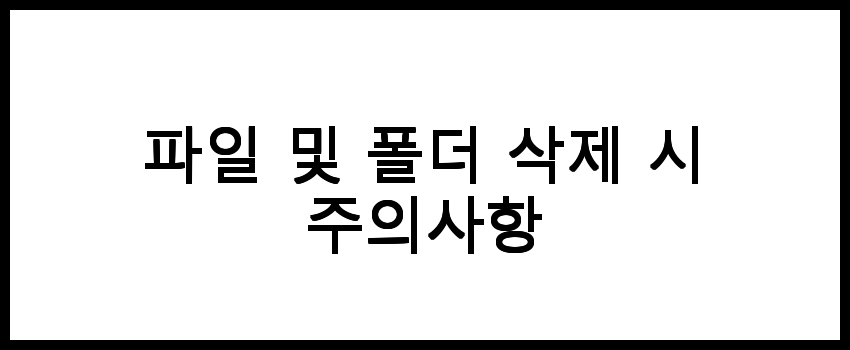
파일 및 폴더 삭제 시 주의사항
파일 및 폴더를 삭제할 때는 항상 주의해야 합니다. 다음은 삭제 작업 시 유의해야 할 사항입니다.
백업을 해두세요. 중요한 파일이나 폴더는 삭제하기 전에 반드시 백업해 두는 것이 좋습니다.
삭제할 파일이나 폴더가 시스템 파일인지 확인하세요. 시스템 파일을 삭제하면 운영체제에 문제가 발생할 수 있습니다.
강제 삭제 기능을 사용할 때는 신중하게 진행하세요. 복구가 불가능한 경우가 많습니다.
| 방법 | 장점 | 단점 |
| 명령 프롬프트 | 강력하고 다양한 옵션 제공 | 사용자에게 익숙하지 않을 수 있음 |
| 파일 탐색기 | 직관적인 인터페이스 | 권한 설정이 필요할 수 있음 |
| 서드파티 소프트웨어 | 전문적인 기능 제공 | 추가 소프트웨어 설치 필요 |
📌 파일 및 폴더 삭제 시 주의사항에 대한 더 많은 정보를 원하신다면 아래 링크를 참고하세요.
자주 묻는 질문 FAQs
질문 1. 윈도우에서 지워지지 않는 파일이나 폴더는 왜 발생하나요?
지워지지 않는 파일이나 폴더는 주로 다른 프로그램에서 사용 중이거나, 파일 시스템의 오류, 권한 문제 등으로 인해 발생할 수 있습니다.
질문 2. 강제 삭제 방법을 사용해도 삭제되지 않는 경우는 어떻게 해야 하나요?
강제 삭제 방법으로도 삭제되지 않는 경우, 안전 모드로 부팅하거나 파일 복구 프로그램을 사용하여 문제를 해결할 수 있습니다.
질문 3. 강제 삭제 프로그램을 어디서 찾을 수 있나요?
강제 삭제 프로그램은 다양한 블로그와 소프트웨어 사이트에서 제공되며, 해당 블로그를 참고하면 유용한 프로그램을 찾을 수 있습니다.
결론
윈도우에서 지워지지 않는 파일이나 폴더를 강제 삭제하는 방법을 이해하는 것은 매우 중요합니다. 위에서 소개한 3가지 방법을 통해 여러분은 이러한 문제를 효과적으로 해결할 수 있을 것입니다. 이제 더 이상 지워지지 않는 파일이나 폴더로 인해 스트레스받지 마시고, 자신감을 가지고 강제 삭제 방법을 활용해 보세요.
댓글